Cómo restablecer la contraseña de Windows 10/7/8 a través de USB de arranque
¿Se enfrenta a la situación de que olvidó la contraseña de inicio de sesión de Windows y no puede acceder a su computadora?
Es bastante necesario proteger su cuenta con una contraseña. Sin embargo, con tantas contraseñas que recordar, es posible que olvide algunas contraseñas importantes, incluida la contraseña de su cuenta de Windows. En realidad, todos lo hemos hecho antes.
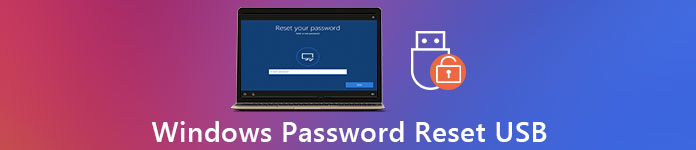
Aquí en esta publicación, nos gusta dar una guía detallada para crear Restablecimiento de contraseña de Windows USB. Cuando no puede acceder a su computadora, puede optar por restablecer la contraseña de Windows 10, Windows 7 o Windows 8 a través del USB de arranque y luego volver a iniciar sesión en su cuenta.
- Parte 1. Cree un USB de restablecimiento de contraseña de Windows 10
- Parte 2. Cómo usar la unidad USB de restablecimiento de contraseña de Windows
- Parte 3. Mejor manera de hacer que la contraseña de Windows restablezca la unidad USB
- Parte 4. Preguntas frecuentes sobre el restablecimiento de contraseña de Windows USB
Parte 1. Cómo crear una unidad USB de restablecimiento de contraseña de Windows 10
Cuando olvidó la contraseña de su cuenta de Microsoft, primero debe tomar la solución habitual para restablecerla, con una unidad o disco USB para restablecer la contraseña. Es uno de los métodos más fáciles para restablecer su contraseña olvidada de Windows. Pero debe crear un USB de restablecimiento de contraseña de Windows de antemano. La siguiente guía le mostrará cómo crear una unidad USB de restablecimiento de contraseña de Windows 10 en detalle.
Paso 1Para crear una unidad USB de arranque de Windows 10, debe abrir Panel de control. Teniendo en cuenta que olvidó la contraseña de Windows, aquí debe hacer el disco de restablecimiento de contraseña en otra computadora. Paso 2Prensa Victoria y S teclas de su teclado para que aparezca la barra de búsqueda. Si desea crear la unidad USB de restablecimiento de contraseña de Windows en una PC con Windows 7, aquí puede hacer clic en el comienzo menú y luego vaya a la Panel de control. Paso 3Escribe y busca disco de restablecimiento de contraseña en el cuadro de búsqueda. Luego seleccione el Crear un disco de restablecimiento de contraseña enlace en el panel de tareas de la izquierda. Aquí también puedes ir a Cuentas de usuario y luego haga clic en el Crear un disco de restablecimiento de contraseña opción.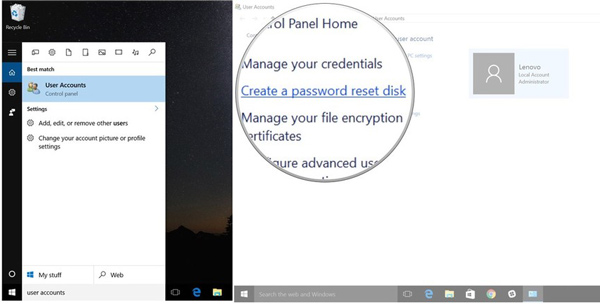 Paso 4Hacer clic próximo cuando ves el Asistente para contraseña olvidada ventana.
Paso 4Hacer clic próximo cuando ves el Asistente para contraseña olvidada ventana. 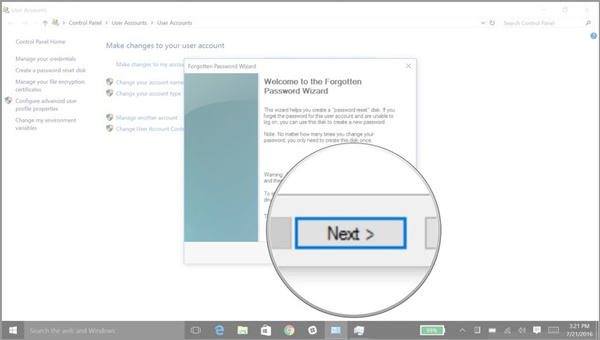
Ahora puede hacer clic en el Quiero crear un disco de clave de contraseña. En la lista desplegable, elija la unidad USB específica en la que desea crear un disco de restablecimiento de contraseña de Windows.
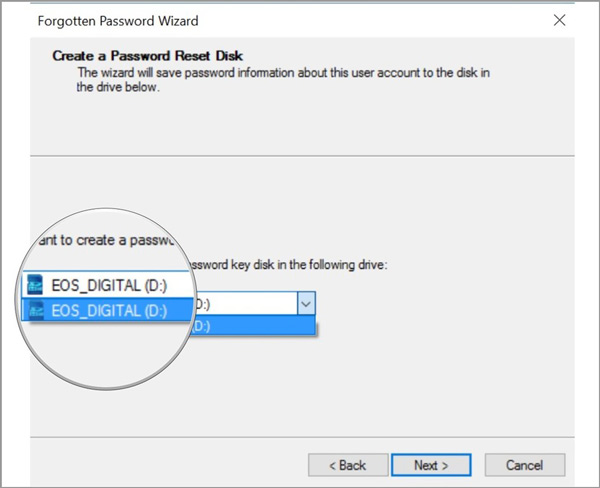 Paso 5Hacer clic próximo , ingrese la contraseña actual de la cuenta de Windows en el cuadro de texto y luego haga clic en Siguiente nuevamente. Durante este paso, es posible que se le pregunte si desea sobrescribir el disco existente. Puede elegir sobrescribirlo o no según sus necesidades.
Paso 5Hacer clic próximo , ingrese la contraseña actual de la cuenta de Windows en el cuadro de texto y luego haga clic en Siguiente nuevamente. Durante este paso, es posible que se le pregunte si desea sobrescribir el disco existente. Puede elegir sobrescribirlo o no según sus necesidades. 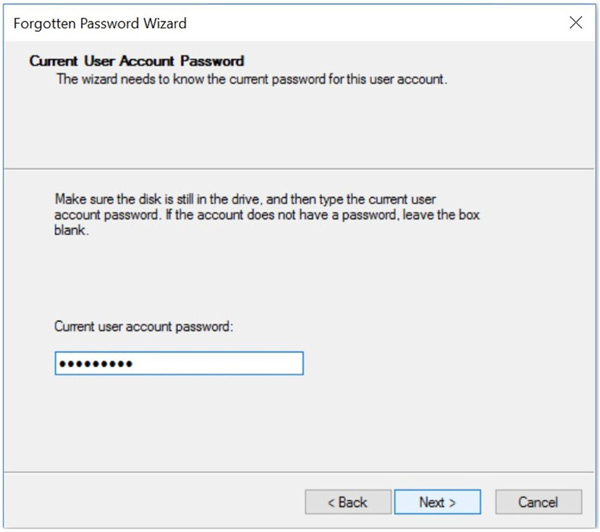 Paso 6Después de que la unidad USB de restablecimiento de contraseña de Windows 10 se haya creado por completo, puede hacer clic en próximo y entonces Finalizar para terminar este proceso.
Paso 6Después de que la unidad USB de restablecimiento de contraseña de Windows 10 se haya creado por completo, puede hacer clic en próximo y entonces Finalizar para terminar este proceso. 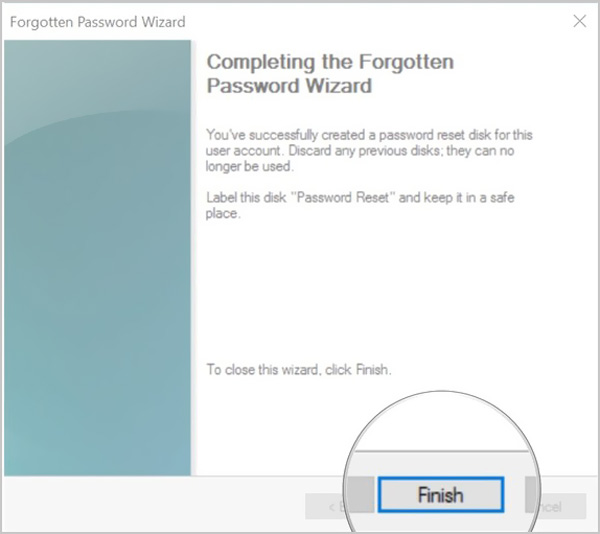
Con las operaciones anteriores, puede crear fácilmente una unidad UBS para restablecer la contraseña de Windows. Debe saber que cualquiera que posea este disco de restablecimiento de contraseña podrá acceder a su cuenta de Windows. Por lo tanto, debe guardarlo en un lugar seguro.
Parte 2. Cómo usar el restablecimiento de contraseña de Windows USB para restablecer la contraseña olvidada
Con el método anterior, puede crear fácilmente una unidad o disco USB para restablecer la contraseña de Windows. Debe saber que el USB de restablecimiento de contraseña creado siempre puede permitirle restablecer la contraseña, sin importar cuántas veces cambie su contraseña. Solo necesita hacer que la unidad USB restablezca la contraseña de Windows una vez. Ahora puede seguir los pasos a continuación para restablecer su contraseña olvidada.
Paso 1Para restablecer la contraseña de Windows olvidada, primero debe insertar la unidad USB en su computadora. Paso 2Después de probar alguna contraseña de Windows, puede elegir la Restablecer la contraseña opción para restablecerlo. Serás guiado a la Asistente de restablecimiento de contraseña ventana. Haga clic en el próximo botón. Paso 3Bajo la Inserte el disco de restablecimiento de contraseña, puede hacer clic en el menú desplegable y luego seleccionar el dispositivo en el que se encuentra su disco de restablecimiento de contraseña.
Paso 3Bajo la Inserte el disco de restablecimiento de contraseña, puede hacer clic en el menú desplegable y luego seleccionar el dispositivo en el que se encuentra su disco de restablecimiento de contraseña. 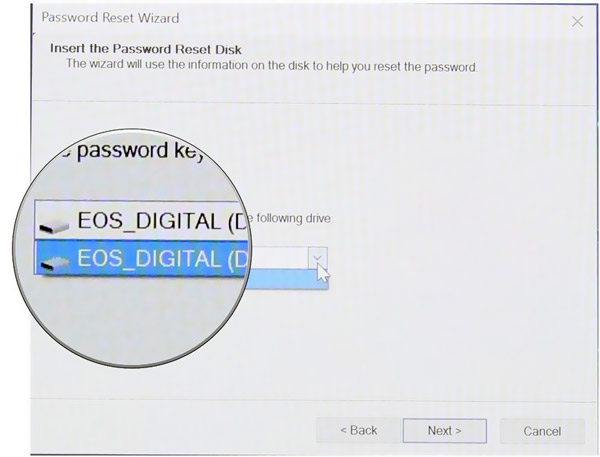 Paso 4Haga clic en el próximo y luego se le permite establecer una nueva contraseña de Windows.
Paso 4Haga clic en el próximo y luego se le permite establecer una nueva contraseña de Windows. 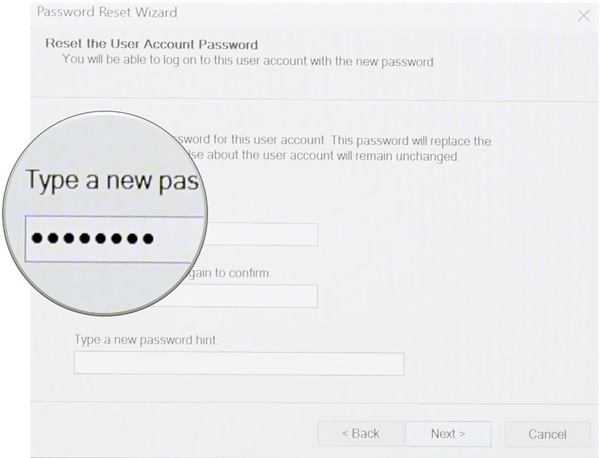 Paso 5Escriba la nueva contraseña nuevamente y luego ingrese una pista de contraseña. Después de todas estas operaciones, puede hacer clic en el Finalizar botón para completar el restablecimiento de la contraseña. Luego puede ingresar la nueva contraseña para iniciar sesión en su cuenta de Windows.
Paso 5Escriba la nueva contraseña nuevamente y luego ingrese una pista de contraseña. Después de todas estas operaciones, puede hacer clic en el Finalizar botón para completar el restablecimiento de la contraseña. Luego puede ingresar la nueva contraseña para iniciar sesión en su cuenta de Windows. Parte 3. Mejor manera de hacer que la contraseña de Windows restablezca la unidad USB
Cuando olvida la contraseña actual para su cuenta de Windows, también puede confiar en una herramienta profesional para crear la unidad o disco USB para restablecer la contraseña. Aquí recomendamos encarecidamente el poderoso Restablecimiento de contraseña de Windows imyPass para restablecer o recuperar la contraseña de Windows con facilidad. Ofrece una forma sencilla de recuperar cualquier administrador de Windows y otros códigos de acceso de usuario.
- 1. Recupere varias contraseñas de Windows, incluida la cuenta y el administrador de Windows.
- 2. Haga que la contraseña de Windows restablezca el USB o el disco para restablecer la contraseña olvidada.
- 3. Cree una nueva cuenta de administrador sin contraseña para evitar la PC con Windows bloqueada.
- 4. Trabaje con muchos sistemas de archivos como FAT16, FAT32, NTFS, etc. y discos duros como IDE, SCSI, SATA, USB, SAS, RAID y más.
- 5. Admite Windows 10/8.1/8/7/Vista/XP y cualquier marca de computadoras portátiles y de escritorio como Dell, HP, Sony, Lenovo, IBM y más.
 Paso 2Le proporciona 2 formas de grabar una herramienta de restablecimiento de contraseña, Crear CD/DVD de restablecimiento de contraseña, y Crear unidad flash USB para restablecer contraseña. Puede elegir su método preferido e insertar un disco CD/DVD en blanco o una unidad USB en la computadora.
Paso 2Le proporciona 2 formas de grabar una herramienta de restablecimiento de contraseña, Crear CD/DVD de restablecimiento de contraseña, y Crear unidad flash USB para restablecer contraseña. Puede elegir su método preferido e insertar un disco CD/DVD en blanco o una unidad USB en la computadora.  Paso 3Haga clic en el Grabar CD/DVD o Grabar USB botón para iniciar el proceso de grabación. Después de eso, puede hacer clic en OK para terminar todo el proceso de creación. Paso 4Ahora puede reiniciar la computadora bloqueada y presionar F12 o ESC clave para entrar en el Menú de arranque. Se le da una lista de opciones de arranque cuando llega allí. Elija la unidad o disco USB de restablecimiento de contraseña de Windows y luego presione Ingresar. Después de eso, su computadora se reiniciará automáticamente.
Paso 3Haga clic en el Grabar CD/DVD o Grabar USB botón para iniciar el proceso de grabación. Después de eso, puede hacer clic en OK para terminar todo el proceso de creación. Paso 4Ahora puede reiniciar la computadora bloqueada y presionar F12 o ESC clave para entrar en el Menú de arranque. Se le da una lista de opciones de arranque cuando llega allí. Elija la unidad o disco USB de restablecimiento de contraseña de Windows y luego presione Ingresar. Después de eso, su computadora se reiniciará automáticamente.  Paso 5Para restablecer la contraseña de inicio de sesión de Windows, puede elegir la cuenta cuya contraseña desea restablecer.
Paso 5Para restablecer la contraseña de inicio de sesión de Windows, puede elegir la cuenta cuya contraseña desea restablecer.  Paso 6Hacer clic Restablecer la contraseña para comenzar a restablecer la contraseña olvidada. Se le preguntará si desea configurar la contraseña de usuario para que esté en blanco. Aquí puede hacer clic Sí para confirmar eso.
Paso 6Hacer clic Restablecer la contraseña para comenzar a restablecer la contraseña olvidada. Se le preguntará si desea configurar la contraseña de usuario para que esté en blanco. Aquí puede hacer clic Sí para confirmar eso.  Paso 7Ahora puede expulsar la unidad o el disco USB para restablecer la contraseña de Windows y reiniciar su computadora. Cuando regrese a la ventana de inicio de sesión nuevamente, podrá ingresar directamente a la computadora sin contraseña.
Paso 7Ahora puede expulsar la unidad o el disco USB para restablecer la contraseña de Windows y reiniciar su computadora. Cuando regrese a la ventana de inicio de sesión nuevamente, podrá ingresar directamente a la computadora sin contraseña. 
Parte 4. Preguntas frecuentes sobre el restablecimiento de contraseña de Windows USB
Pregunta 1. ¿Cómo cambio a otra cuenta de usuario?
Si tiene dos o más cuentas de usuario, puede cambiar fácilmente su cuenta en una PC con Windows. Puede ir al menú Inicio y luego hacer clic en su perfil. Ahora puede ver otras cuentas disponibles en la lista. Elija y haga clic en una cuenta para cambiar a ella.
Pregunta 2. ¿Cómo crear un PIN para usar en lugar de una contraseña en Windows 10?
Tener un PIN le permite iniciar sesión fácilmente en Windows, aplicaciones y servicios. Para vincular un código PIN a su cuenta de Windows, debe ir a Configuración, elegir la sección Cuentas, hacer clic en Opciones de inicio de sesión en el panel izquierdo y luego hacer clic en el botón Agregar debajo de la opción PIN. Después de eso, puede seguir las instrucciones para crear un PIN con facilidad.
Pregunta 3. ¿Cómo restablecer la contraseña de la cuenta local para Windows 10?
Cuando desee restablecer la contraseña de la cuenta de Windows, puede responder preguntas de seguridad para hacerlo. Después de ingresar una contraseña incorrecta, puede hacer clic en el enlace Restablecer contraseña en la pantalla de inicio de sesión. Luego puede responder las preguntas de seguridad para crear una nueva contraseña.
Conclusión
Hemos hablado principalmente de cómo crear un Restablecimiento de contraseña de Windows USB en esta publicación Cuando olvidas la contraseña de Windows, puede usar los métodos anteriores para crear una unidad o disco USB de arranque para restablecer la contraseña olvidada.



